iOS est livré avec des applications que personne n’utilise, jamais. Quand Apple a finalement permis aux utilisateurs de tous les déplacer dans un dossier et de les mettre hors de vue, tout le monde a applaudi. Depuis iOS 7, Apple a en quelque sorte autorisé les utilisateurs à imbriquer des dossiers dans des dossiers. Nous disons «en quelque sorte» parce que ce n’était pas facile à faire à l’époque et nécessitait souvent des réflexes éclair. Avec iOS 9, c’est devenu beaucoup plus facile, même s’il existe encore une petite astuce pour imbriquer les dossiers dans les dossiers. Voici un guide étape par étape pour imbriquer des dossiers dans d’autres dossiers iOS 9.
Étape 1: Positionnez le dossier que vous souhaitez imbriquer et le dossier dans lequel vous souhaitez l’imbriquer. Le dossier de destination, c’est-à-dire le dossier dans lequel vous allez imbriquer un dossier, doit être déplacé vers la première page de votre écran d’accueil. Il doit être positionné en haut à droite, c’est-à-dire qu’il doit être le quatrième élément de la première ligne (voir capture d’écran à gauche ci-dessous).
Étape 2: Déplacez le dossier que vous souhaitez imbriquer sur cette même page sur votre écran d’accueil. Vous pouvez le mettre où vous le souhaitez.
Étape 3: Entrez dans le mode d’édition de l’écran d’accueil en appuyant longuement sur une icône d’application ou de dossier. Lorsque les icônes et les dossiers commencent tous à trembler, maintenez le doigt sur le dossier que vous souhaitez imbriquer. .
Étape 4: Tout en tenant toujours le dossier, appuyez sur le dossier de destination (quelque part en haut à gauche de l’icône du dossier) et il s’ouvrira (capture d’écran à droite).
Étape 5: Glissez et déposez le dossier dans le dossier ouvert et vous avez imbriqué un dossier dans un autre dossier.
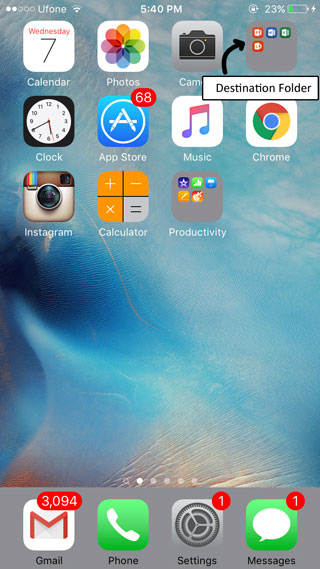
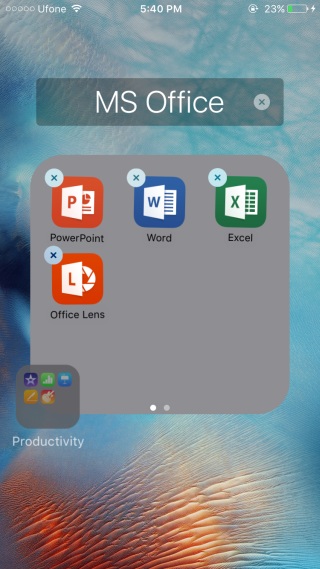
Il y a une petite astuce pour ouvrir le dossier de destination; vous devez appuyer sur une zone très spécifique qui se situe quelque part entre la barre d’état et le coin supérieur gauche du dossier. C’est délicat. Essayez la vidéo ci-dessous pour voir si vous avez une idée de l’endroit où appuyer.
